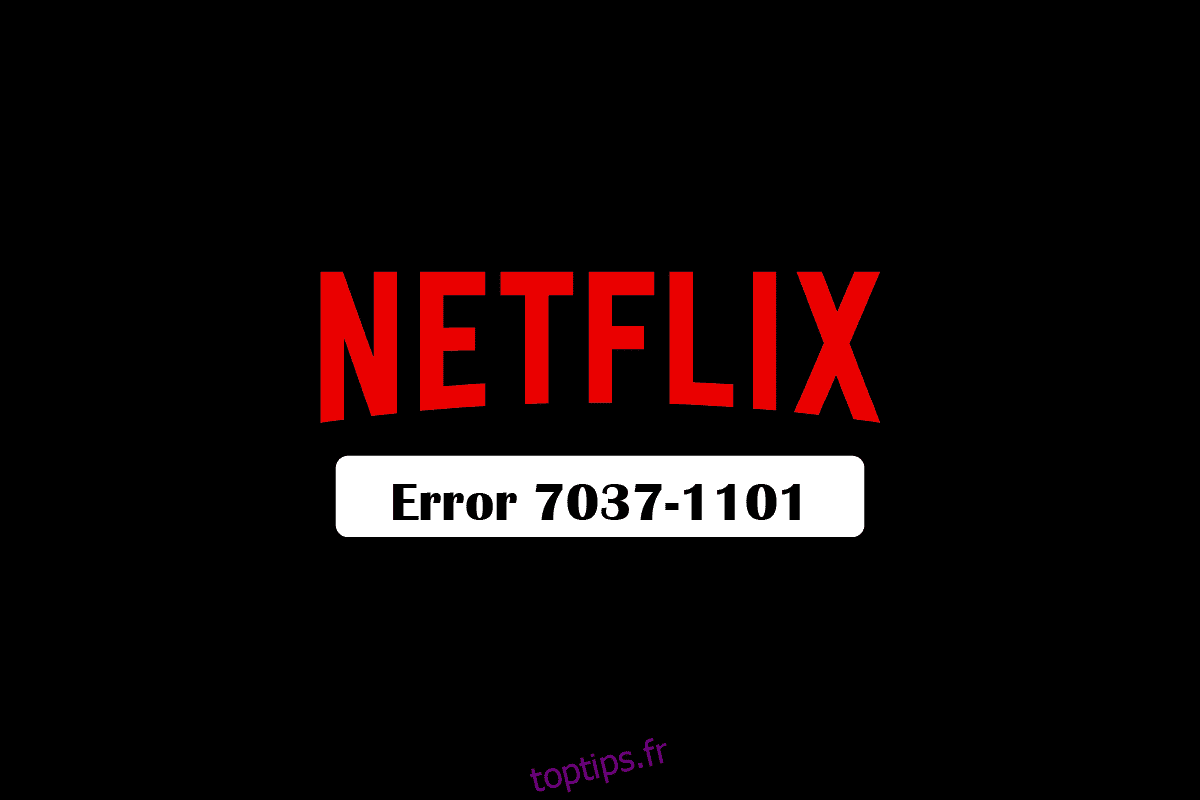Le monde passe des salles de télévision et de cinéma aux plateformes OTT. L’une de ces plateformes Netflix est pionnière de cette révolution. Mais que se passe-t-il si votre séquence Netflix et chill est perturbée par une fenêtre contextuelle indésirable indiquant l’erreur Netflix 70371101. Après tout, qui aime gâcher un rendez-vous doux avec un partenaire de vie ? Ce problème fait partie de Netflix pardonnez les erreurs d’interruption. Continuez à lire l’article pour connaître les solutions pour corriger l’erreur Netflix M70371101.
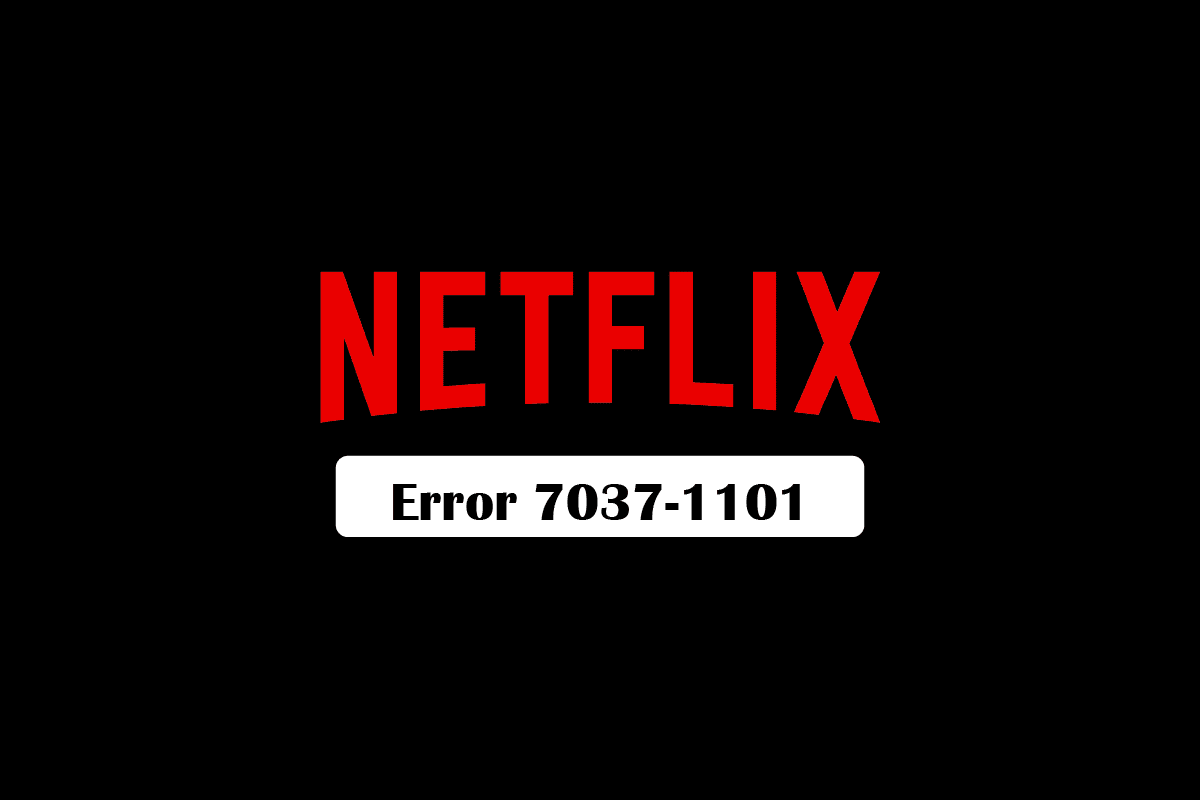
Table des matières
Comment réparer l’erreur Netflix 7037 1101 dans Windows 10
C’est à plusieurs reprises que nous sommes confrontés à des problèmes techniques qui peuvent sembler compliqués à résoudre. Par conséquent, les méthodes que nous avons suggérées dans cette liste ci-dessous peuvent être facilement exécutées par un novice en matière de technologie. Si vous êtes quelqu’un qui veut résoudre ce problème, vous êtes alors au bon endroit. Nous vous apportons un guide parfait qui vous aidera à corriger le code d’erreur 07111 1957-205042 et l’erreur Netflix 07351 5102.
Quelle est la cause possible de l’erreur 1011 de Netflix ?
Il peut y avoir plusieurs raisons à l’erreur Netflix M70371101code d’erreur 07111 1957-205042 et erreur Netflix 07351 5102. Certaines des raisons sont énumérées ci-dessous-
- Mauvaise connexion internet
- Position du routeur qui entraîne une mauvaise connexion Internet.
- Modifications des paramètres de connexion
- Les sites de streaming sont bloqués par les réseaux publics.
Méthode 1 : restaurer les paramètres du modem
Si l’une des méthodes ci-dessus ne résout pas le problème d’erreur Netflix U70371101, vous devrez peut-être redémarrer votre routeur.
1. Recherchez l’interrupteur d’alimentation à l’arrière de votre routeur
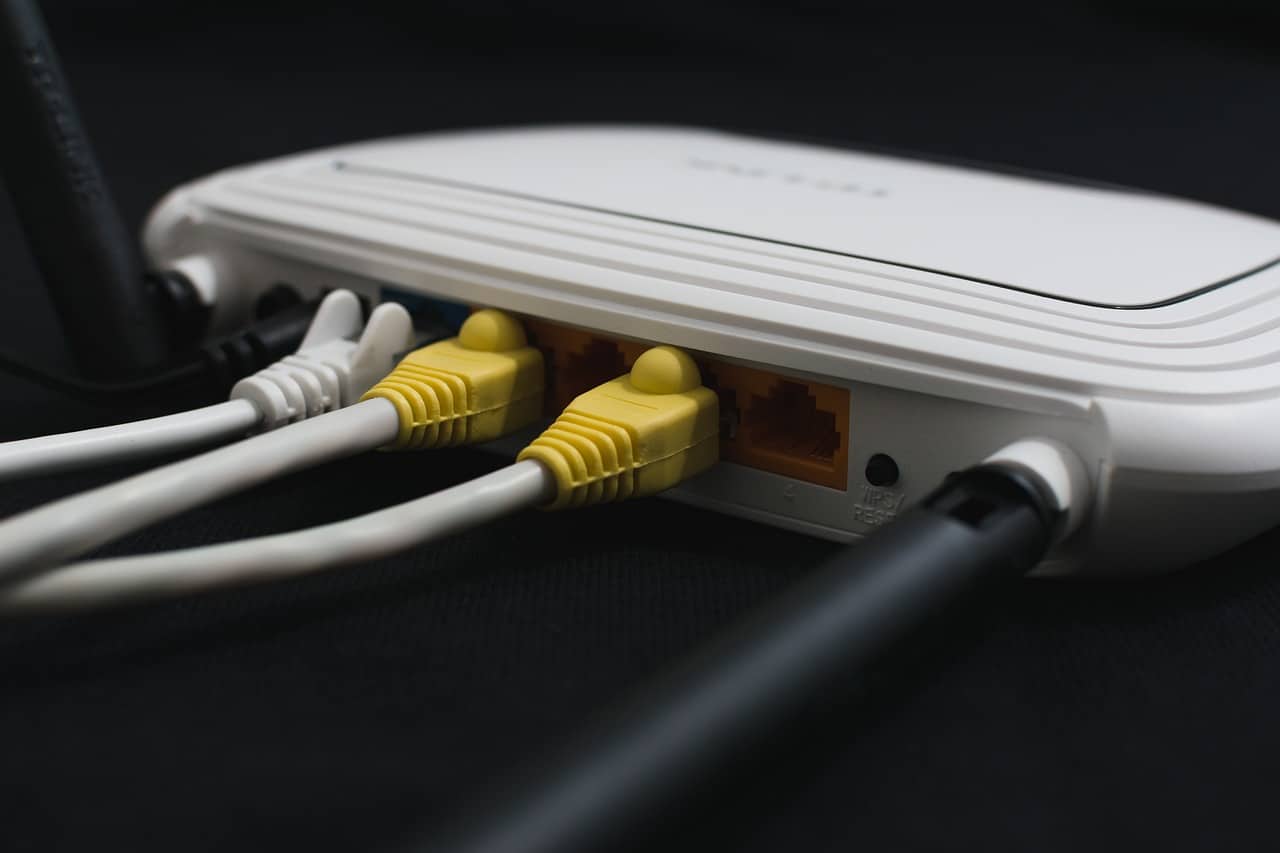 Image parSimon de Pixabay
Image parSimon de Pixabay
2. Mettez les boutons d’alimentation en position d’arrêt
3. Ensuite, éteignez l’alimentation principale ou débranchez le câble d’alimentation du routeur et attendez que toute l’alimentation soit épuisée
4. Rebranchez l’interrupteur du câble d’alimentation sur l’alimentation après quelques minutes
5. Vous devrez vous reconnecter. Vérifiez si le problème est résolu une fois la connexion correctement établie.
Méthode 2 : repositionnez votre routeur
1. Gardez votre routeur au-dessus du sol dans une pièce ouverte. Si un routeur est sur un bureau ou une étagère, la réception est meilleure.
 Image parLorenzo Cafaro de Pixabay
Image parLorenzo Cafaro de Pixabay
2. Rapprochez votre appareil et votre routeur. Mettez-les ensemble si possible.
3. Éloignez votre routeur de la proximité d’autres appareils et gadgets sans fil.
Vérifiez si cela résout le problème d’erreur Netflix U70371101.
Méthode 3 : Redémarrer le PC
La méthode la plus simple pour corriger l’erreur Netflix U70371101 consiste à redémarrer votre ordinateur. En faisant cela, tous les problèmes techniques et les instances incomplètes en arrière-plan sont effacés. Les étapes pour redémarrer votre ordinateur sont répertoriées ci-dessous.
1. En même temps, appuyez sur Alt et F4.
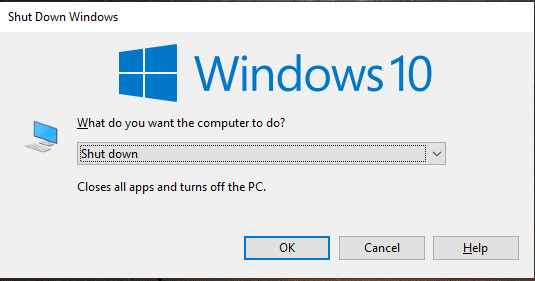
2. Accédez à l’option de redémarrage qui apparaîtra après avoir appuyé sur les touches ci-dessus.
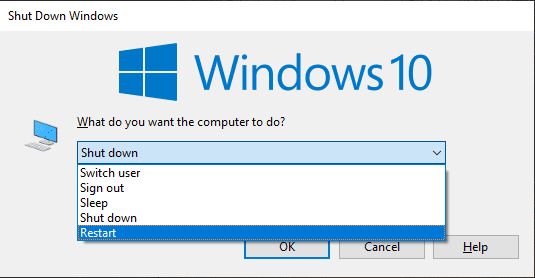
3. Cliquez sur l’option de redémarrage.
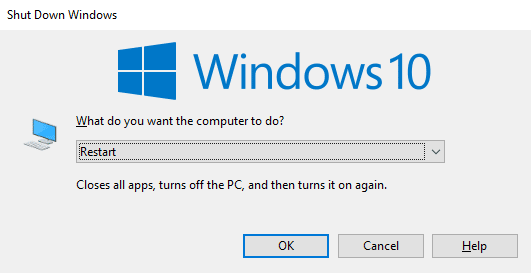
Méthode 4 : désactiver le VPN et le serveur proxy
Un réseau privé virtuel (VPN) a la capacité de modifier la façon dont votre réseau Internet interagit avec les serveurs Netflix. Vous pouvez suivre les étapes ci-dessous pour désactiver le réseau VPN. Lisez notre guide pour désactiver le VPN et le serveur proxy sur Windows 10.

Méthode 5 : reconnectez-vous à Netflix
Pour corriger le code d’erreur Netflix 07111 1957-205042, vous pouvez vous déconnecter et vous reconnecter à Netflix. Suivez ces étapes pour résoudre l’erreur Netflix M70371101.
1. Ouvrez le navigateur sur votre PC où vous êtes déjà connecté à votre compte Netflix.
2. Cliquez sur l’option Déconnexion dans le coin supérieur droit de l’écran.
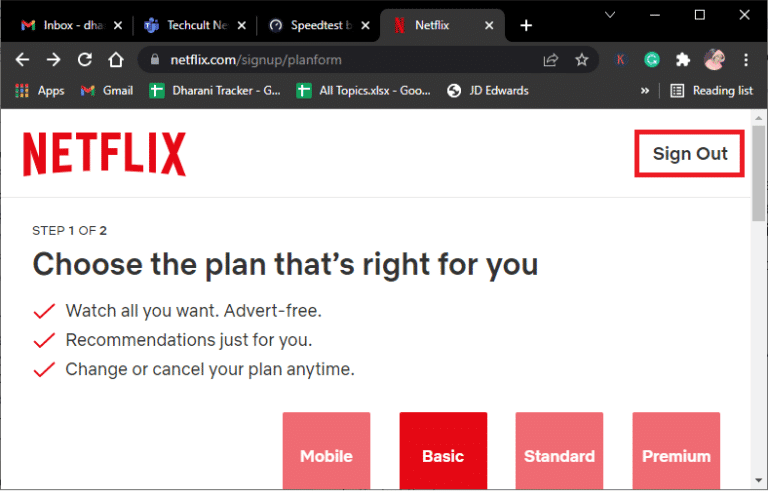
3. Maintenant, attendez un peu et ouvrez à nouveau Netflix sur votre navigateur.
4. Cliquez sur l’option Connexion.
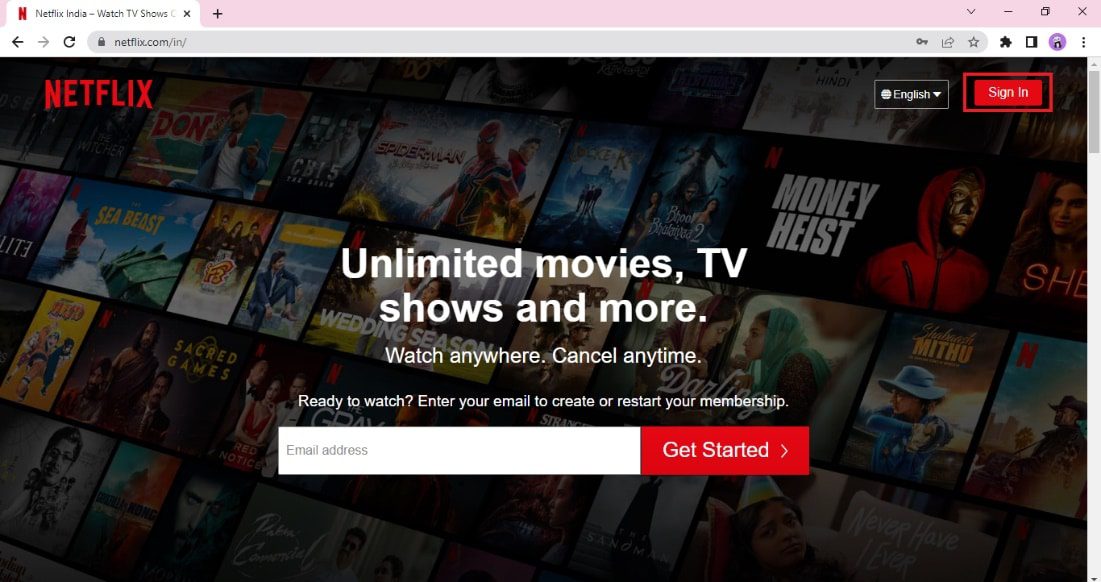
Méthode 6 : Mettre à jour le navigateur Web
Une autre chose importante que vous devez garder à l’esprit est que votre navigateur soit toujours mis à jour. Un navigateur Web obsolète peut entraîner l’erreur Netflix 70371101. Suivez donc les étapes ci-dessous pour mettre à jour votre navigateur.
1. Accédez à la recherche Windows et ouvrez le navigateur que vous utilisez actuellement, comme Firefox ou Google Chrome.
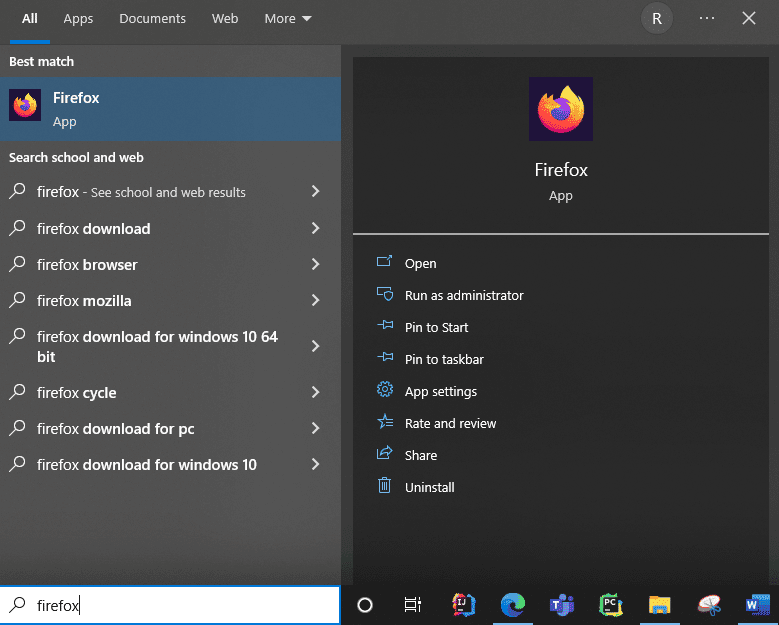
2. Ici, cliquez sur le menu hamburger (c’est-à-dire le menu à trois points)
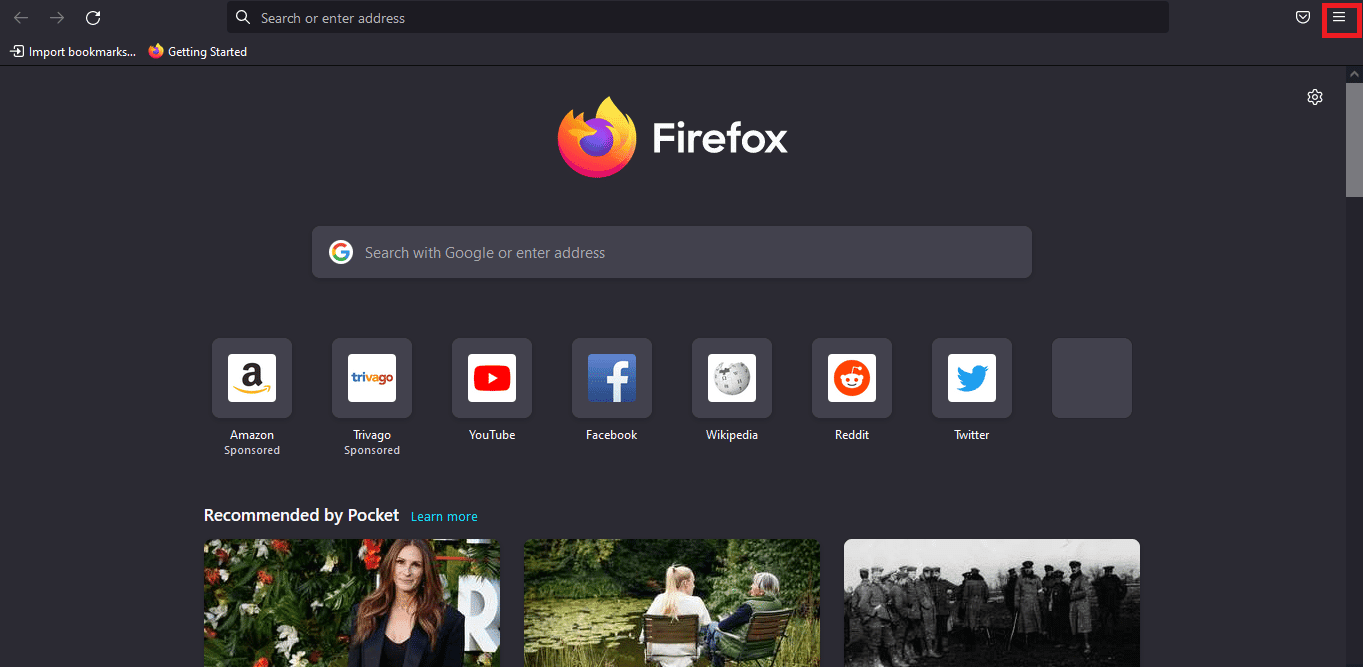
3. Ensuite, cliquez sur vérifier les mises à jour dans les paramètres de votre navigateur et mettez à jour le navigateur en conséquence.
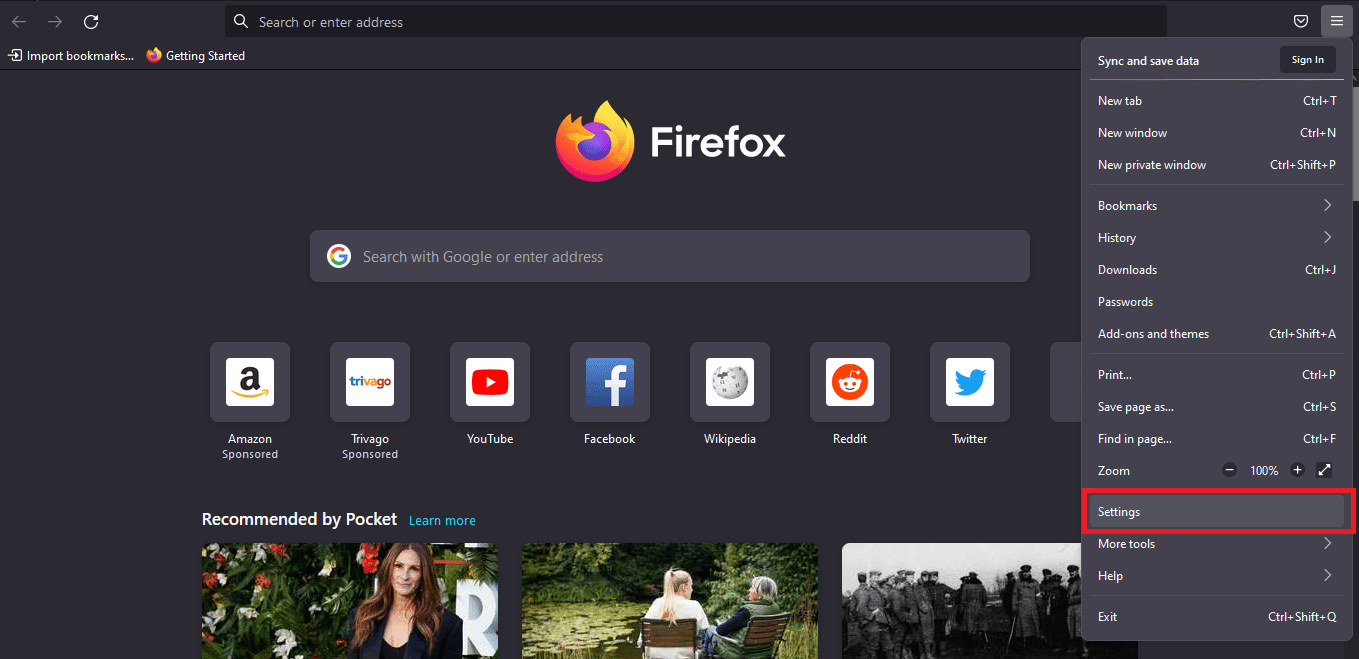
Méthode 7 : réinitialiser les paramètres réseau
Pour corriger l’erreur Netflix M7037 1101, vous pouvez réinitialiser les paramètres réseau. Suivez notre guide pour réinitialiser les paramètres réseau sur Windows 10.
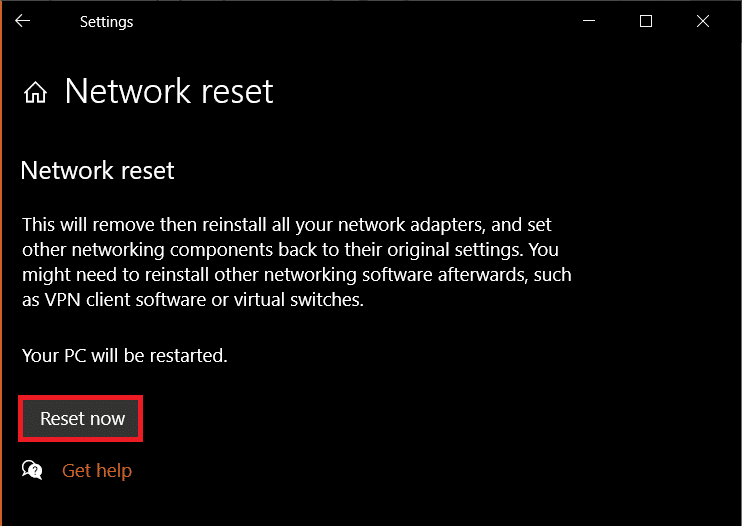
Méthode 8 : Contactez votre fournisseur d’accès Internet
Vous devez contacter le fournisseur de services Internet de votre région et demander s’il existe des problèmes de réseau dans la région pour résoudre le problème d’erreur Netflix 70371101. Souvent, le Wi-Fi public bloque les sites de streaming, ce qui provoque l’apparition de l’erreur. Ainsi, vous pouvez contacter les fournisseurs de wifi et demander si les sites sont bloqués ou non. S’il y a des problèmes comme l’erreur Netflix M70371101, demandez des modifications dans les paramètres Internet et réinitialisez ou redémarrez le modem.
Foire aux questions (FAQ)
Q1. Pourquoi Netflix n’arrête-t-il pas d’afficher un message d’erreur ?
Rép. Généralement, cela se produit en raison d’une mauvaise connexion Internet, car le streaming nécessite une vitesse à deux chiffres en Mbps. Mais il existe également d’autres causes pour lesquelles l’erreur continue de se produire. Certains d’entre eux sont des modifications apportées au paramètre par défaut, le blocage par le Wi-Fi public des sites de streaming, un chrome obsolète et plus de quatre utilisateurs utilisant Netflix en même temps, parfois l’erreur est également due à la position du routeur qui conduit aux pauvres connexion internet et incompatibilité de Netflix avec un navigateur web.
Q2. Que se passe-t-il lorsque trop d’appareils sont connectés à Netflix ?
Rép. Lorsque plusieurs utilisateurs du même plan d’abonnement sont en streaming, Netflix peut afficher l’erreur. Vous devez donc contacter la personne avec qui vous avez partagé votre mot de passe et lui demander de désactiver Netflix.
Q3. Comment réparer Netflix lorsqu’il indique une erreur de réseau ?
Rép. Il existe plusieurs façons de corriger l’erreur. Certains d’entre eux redémarrent votre ordinateur, effacent le cache de votre navigateur, repositionnent votre routeur, mettent à jour votre Google Chrome, une vitesse Internet élevée, essaient d’utiliser un autre navigateur, demandent à vos amis avec qui vous avez partagé votre mot de passe Netflix de désactiver l’application Netflix.
Q4. Pourquoi mon Netflix montre-t-il le pardon de l’interruption ?
Rép. Une mauvaise connexion Internet est l’une des raisons les plus importantes pour lesquelles Netflix pardonne l’erreur d’interruption, car le streaming vidéo de haute qualité sur Netflix nécessite une vitesse supérieure à 10 Mbps et les points d’accès mobiles et les réseaux cellulaires peuvent parfois être incapables de fournir cette plage de vitesse.
Q5. Comment effacer mes cookies Netflix ?
Rép. Vous pouvez visiter neflix.com/clear cookies. En visitant ce site, vous pouvez effacer vos cookies, mais votre compte sera déconnecté. Vous devez donc ressaisir votre identifiant et votre mot de passe Netflix.
Q6. Combien de personnes peuvent utiliser un compte Netflix ?
Rép. Cela dépend du forfait que vous avez souscrit car le nombre d’utilisateurs passe du forfait de base au forfait premium. Si vous avez pris un plan de base, un seul utilisateur peut utiliser l’application de streaming. Si vous avez pris un forfait standard alors 2 écrans sont autorisés par Netflix pour l’utilisateur. Si vous avez le plan avancé qui est premium, alors 4 utilisateurs sont autorisés par Netflix pour le streaming.
***
Nous espérons que vous avez trouvé une solution à l’erreur Netflix 70371101. Si vous rencontrez toujours des problèmes, vous pouvez effectuer une restauration du système. Toutes les méthodes mentionnées ci-dessus étaient des méthodes de dépannage de base qui peuvent faire des merveilles pour restaurer votre humeur tombante sur Netflix et en refroidir une. En outre, ces méthodes peuvent être utilisées pour résoudre l’autre fenêtre contextuelle d’interruption de Netflix.